Die Word-Feldfunktionen sind sehr praktisch, wenn sie richtig eingesetzt werden. Aber sie sind sinnlos, wenn die Felder nicht aktuell sind. Hier erklären wir euch, wie ihr in Word alle Felder aktualisieren könnt – mit nur einer Taste!
Im nachfolgenden Video findet ihr 5 Word-Tricks, die jeder kennen sollte, der das Programm häufig nutzt.
Alle Word-Felder aktualisieren – verschiedene Methoden
Wenn ihr in Word alle Felder aktualisieren wollt, müssen diese dazu markiert sein. Danach reicht ein Tastendruck zur Erneuerung der Feldwerte. Die Standardmethode ist ganz einfach und leicht zu merken.
- Drückt bei Word für Windows die Tastenkombination STRG + A, um das gesamte Dokument und somit auch die Felder zu markieren. Bei Word für Mac sind das die Tasten CTRL + A.
- Jetzt drückt die Taste F9 (bei beiden Systemen), um in eurem Word-Dokument alle Felder zu aktualisieren.
Eine andere Methode, um alle Felder in Word auf einmal zu aktualisieren, ist der Start eines Drucks: Dabei wird nicht wirklich gedruckt, aber Word funktioniert so, dass bei bestimmten Aktionen die internen Dokumenteneigenschaften aktualisiert und gespeichert werden. Das Drucken gehört dazu. Das liegt daran, dass das Druckdatum eine Feldfunktion ist, auf die zugegriffen wird.
- Wenn ihr die Tasten STRG + P (Windows) oder CTRL + P (Mac) drückt, öffnet sich der Druckdialog von Word.
- Schließt den Dialog nun durch die Escape-Taste. Daraufhin wird Word alle Felder aktualisieren.
So kann Word einzelne Felder aktualisieren
Das Aktualisieren der Felder bei Word funktioniert immer über die Taste F9. Ob dabei einzelne oder alle Felder aktualisiert werden, hängt lediglich von der Markierung ab. Ist – wie oben beschrieben – das gesamte Dokument markiert, wird die Taste F9 in Word alle Felder auf einmal aktualisieren. Um nur ausgewählte Felder zu aktualisieren, reicht es aus, dazu den Cursor in das Feld zu setzen.
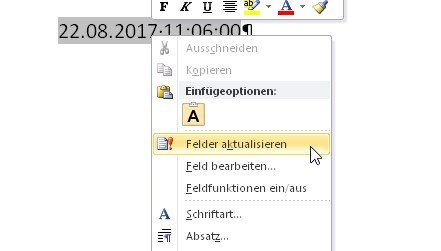
- Klickt mit der Maus in das zu aktualisierende Feld.
- Drückt nun entweder die Taste F9 oder klickt mit der rechten Maustaste in das Feld und wählt im Kontextmenü den Punkt Felder aktualisieren aus.
Word-Felder sperren und vom Aktualisieren ausnehmen
Es gibt Felder, die man nach dem ersten Ausfüllen nicht mehr ändern möchte. In dem Fall solltet ihr solche Felder sperren, damit sie von zukünftigen automatischen Aktualisierungen ausgenommen werden. So wird’s gemacht:
- Setzt den Mauscursor in das Feld, das gesperrt werden soll.
- Drückt in Windows STRG + F11, beim Mac CTRL + F11.
Ohne weiteren Hinweis wird dieses Feld gesperrt. Ob ein Feld gesperrt ist, seht ihr nur, wenn ihr es mit der rechten Maustaste anklickt und der Menüpunkt Felder aktualisieren nicht verfügbar ist. Wenn nun Word Felder aktualisiert, wird sich der Inhalt dieses Feldes nicht ändern.
Um die Feld-Sperre aufzuheben, setzt wieder den Cursor in das Feld und drückt in Windows die Tasten STRG + Umschalttaste + F11. Beim Mac sind es die Tasten CTRL + Umschalttaste + F11.

